Вчора компанія Apple випустила чергове оновлення прошивки iOS до версії 4.3.3. Власники iГаджетов iPhone 4, 3GS, iPad (оригінальний) і iPod touch 4G / 3G можуть зробити прив'язаний джейлбрейк iOS 4.3.3 як на Mac OS, так і Windows за допомогою утиліти Redsn0w 0.9.6rc14.

Скористаєтеся нашим докладним посібником з джейлбрейку iPhone 4 / 3GS, Оригінальний iPad і iPod touch 4G / 3G з встановленої iOS 4.3.3.
- iPhone 4
- iPhone 3GS
- iPod Touch 4
- iPod Touch 3GS
- iPad WiFi / WiFi + 3G (оригінальний)
- Офіційна прошивка iOS 4.3.3 »Завантажити
- Офіційна прошивка iOS 4.3.2 »Завантажити
- Redsn0w 0.9.6RC14 для Windows »Завантажити
- Redsn0w 0.9.6RC14 для Mac »Завантажити
- iTunes 10.2.1 для Windows і Mac »Завантажити
Як зробити джейлбрейк iOS 4.3.3 за допомогою Redsn0w 0.9.6RC14
1. Скачайте офіційну прошивку iOS 4.3.3 і обновіть свій пристрій через iTunes 10.2.1.
2. Запуск Redsn0w 0.9.6RC14 і, натиснувши на "Browse", вкажіть в ній прошивку iOS 4.3.2
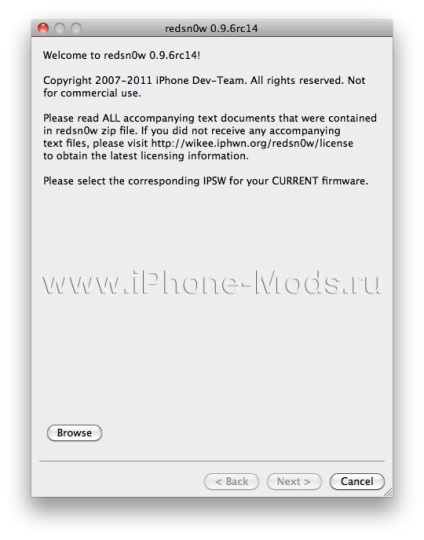
3. Виберіть "Install Cydia" і натисніть "Next" для продовження.
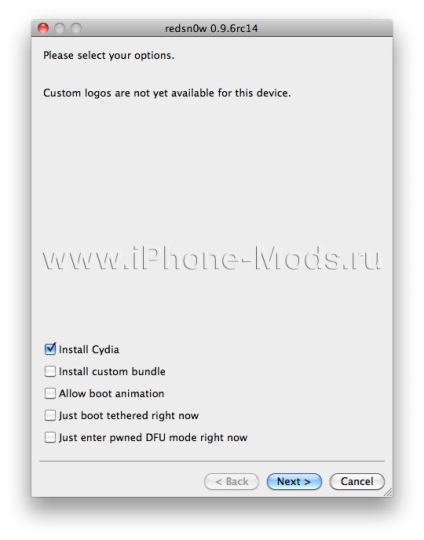
4. Переконайтеся, що ваш пристрій iPhone, iPod Touhc або iPad вимкнено і під'єднано до комп'ютера, тільки після цього натискаємо "Next".
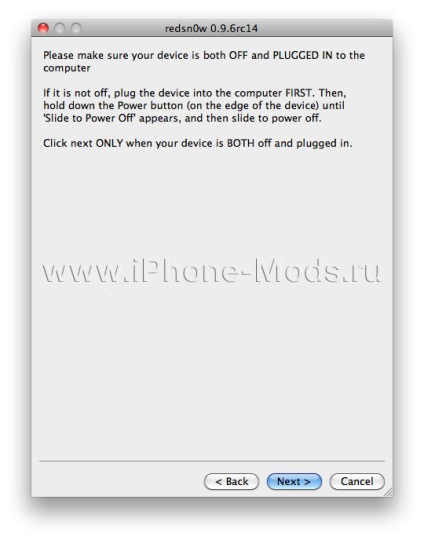
5. На наступному кроці нам необхідно перевести свій пристрій в режим DFU. Для цього дотримуйтесь інструкцій у вікні програми.
Для цього:
- Утримуючи кнопку "Power", затисніть кнопку "Home" на 10 секунд.
- Відпустіть кнопку "Power", продовжуючи утримувати кнопку "Home", поки не починається процес джейлбрейка.
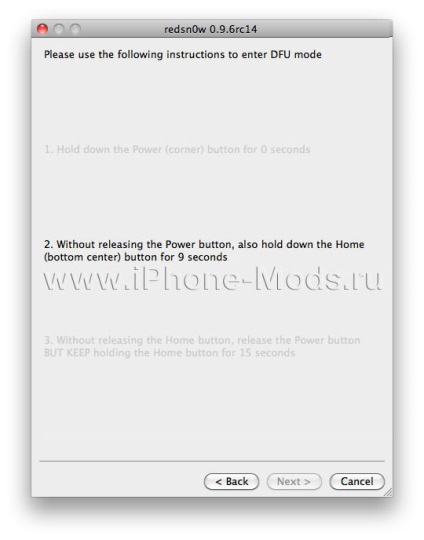
6. Якщо зробили все правильно, Redsn0w зробить прив'язаний джейлбрейк iOS 4.3.3. Не завершуйте процес, він проходить дуже швидко. Після автоматичної перезавантаження у вас буде iPhone, iPod touch або iPad на прошивці iOS 4.3.3 з прив'язаним джейлбрейка.
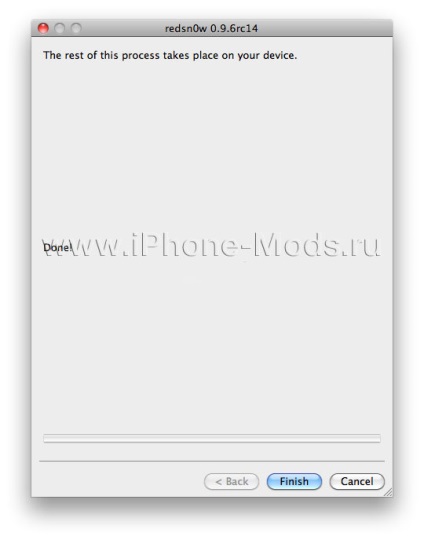
Завантаження пристрою в режимі джейлбрейк
З цього моменту при кожному перезавантаженні вашого девайса, вам доведеться підключати його до комп'ютера і переводити в в спеціальний режим завантаження за допомогою функції «Just boot tethered right now". Для цього:
7. Повторіть кроки 1 і 2 і переставте галочку з "Install Cydia" на "Just boot tethered right now" і натисніть Далі.
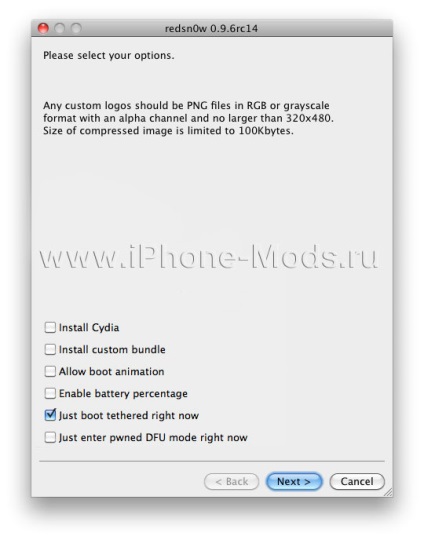
8. Доведіть процес до завершення, повторюючи кроки 4 і 5, після чого ваш пристрій завантажиться в режимі джейлбрейка.
Вітаємо, Ви зробили джейлбрек iOS 4.3.3 на своєму iPhone, iPod Touch або iPad.